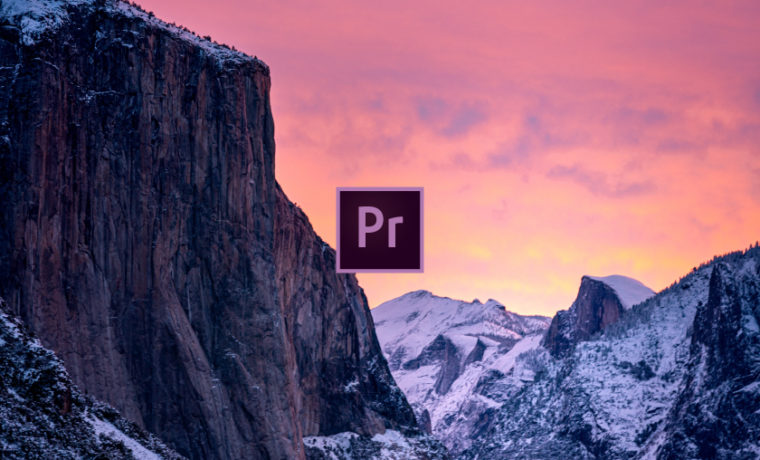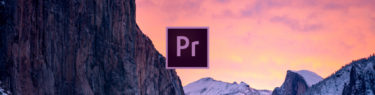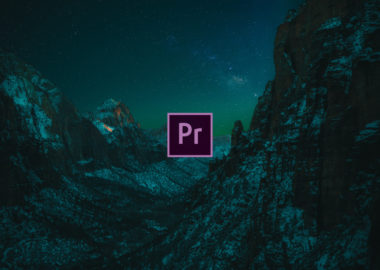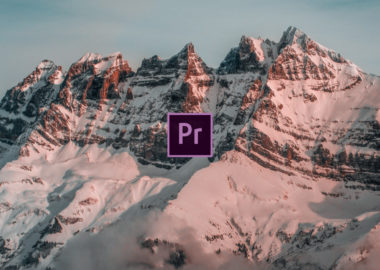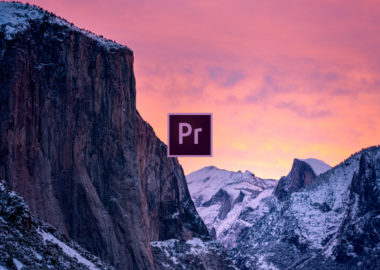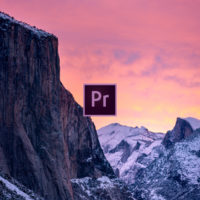映像制作においてスローモーションはよく使用される効果ですが、ドラマチックな演出などの芸術面だけでなく技術面での必要性など、再生速度が変更される理由は様々です。PremiereProでは「速度・デュレーション」コマンドや「レート調整」ツール、また「タイムリマップ」機能のいずれかを使って実行します。
「速度・デュレーション」コマンドでは、変更の基準を「速度」にするか「デュレーション」にするかを選択できます。シーケンス内の任意のクリップを右クリックして「速度・デュレーション」を選択、または「Ctrl / Cmd + R」でダイヤログを表示します。右側のリンクアイコンは、速度とデュレーションの比率を連動させる機能です。例えば5秒の映像の速度を50%にしたとき、リンクがオンであれば、自動的にデュレーションは倍の10秒になりますが、リンクがオフの状態ではデュレーションは5秒のままになり、後半の5秒はトリムされます。
補間機能は、シーケンスのフレームレートと異なる映像を配置する場合やクリップの速度変更に伴って生じる、フレームの移り変わり時の違和感を調整する機能です。「フレームブレンド」と「オプティカルフロー」を試してみて、より滑らかに再生できる方を選択しましょう。その他オプションは必要に応じてチェックします。
「レート調整(R)」ツールは、先程のコマンドを使ったデュレーションを基準する方法と原理は一緒です。デュレーションに合わせて速度が調整されるので、クリップを短くすれば速くなり長くすれば遅くなります。この機能は、シーケンス内のギャップを埋める適切な長さのクリップが見つからないような場合に使うと便利です。ただし、トランジションが適用されている部分では使用できません。
「タイムリマップ」はキーフレームを使用するので、部分ごとにクリップの速度を指定でき、高速から低速であろうと順方向から逆方向への再生であろうと、自在にコントロールできます。クリップを右クリックし、「クリップキーフレームを表示」項目の「タイムリマップ」の中から「速度」を選択します。「Ctrl / Cmd」キー押しながら、ラバーバンドと再生ヘッドが交差する点をクリックすると、キーフレームが追加されます。任意の数を追加して、クリップをいくつかの速度セクションに分割しましょう。
いずれかの速度セクション内のラバーバンドを上げれば高速に下げれば低速になり、「Ctrl / Cmd」キーを押しながらスライドすると、逆再生になります。またキーフレームの半分をスライドさせ、速度トランジションを作成することで異なる速度間を滑らかに移行でき、ベジェハンドルを使うとさらに細かくコントロールできます。仕上げに補間オプションを選択し、「Enter」キーでレンダリングの実行と再生を繰り返して、効果を確認します。